应用场景:
众所了解Android上的界面展示都是通过Activity实现的,但是Activity也有它的局限性,同样的界面在手机上显示可能很好看,在平板上就未必了。为了让界面可以在平板上更好地展示,Android在3.0版本引入了Fragment(碎片)功能,它非常类似于Activity,可以像Activity一样包含布局。Fragment通常是嵌套在Activity中使用的。首先需要注意,Fragment是在3.0版本引入的,如果你使用的是3.0之前的系统,需要先导入android-support-v4的jar包才能使用Fragment功能。知识点介绍:
一、如何创建Fragment。首先需要创建继承Fragment的子类,Fragment类的代码看起来很像Activity。它与Activity一样都有回调函数,例如onCreate(),onStart(),onPause(),和onStop()。事实上,如果你正在将一个现成的Android应用转而使用Fragment来实现,可以简单的将代码从Activity的回调函数移植到各自的Fragment的回调函数中,简单而可行。
Fragment的生命周期方法主要包括如下:
1、onAttach
2、onCreate
3、onCreateView
4、onActivityCreated
5、onDestroyView
6、onDestroy
7、onPause
public class TestFragment extends Fragment {
/**当Fragment已经跟Activity关联上的时候,这个回调被调用。Activity会作为onAttach()回调方法的参数来传递*/
@Override
public void onAttach(Activity activity) {
super.onAttach(activity);
}
/**当创建Fragment时,系统调用该方法
在实现代码中, 应当初始化想要在Fragment中保持的必要组件, 当Fragment被暂停或者停止后可以再次恢复。*/
@Override
public void onCreate(Bundle savedInstanceState) {
super.onCreate(savedInstanceState);
}
/**Fragment第一次绘制它的用户界面的时候, 系统会调用此方法。
为了绘制Fragment的UI, 此方法必须返回一个View, 这个view是你的Fragment布局的根view。*/
@Override
public View onCreateView(LayoutInflater inflater, ViewGroup container,
Bundle savedInstanceState) {
// R.layout.activity_main 自定义的布局文件
View view = inflater.inflate(R.layout.activity_main, null);
return view;
// return super.onCreateView(inflater, container, savedInstanceState);
}
/**当Activity的onCreate()方法执行完之后,调用这个回调方法。*/
@Override
public void onActivityCreated(Bundle savedInstanceState) {
super.onActivityCreated(savedInstanceState);
}
/**当跟Fragment关联的视图层正在被删除时,调用这个回调方法。*/
@Override
public void onDestroyView() {
super.onDestroyView();
}
/**当从Activity中解除Fragment的关联时,调用这个回调方法。*/
@Override
public void onDestroy() {
super.onDestroy();
}
/*================================================================*/
/**用户将要离开Fragment时,系统调用这个方法作为第一个指示(然而它不总是意味着Fragment将被销毁。)
在当前用户会话结束之前,通常应当在这里提交任何应该持久化的变化(因为用户有可能不会返回)。*/
@Override
public void onPause() {
super.onPause();
}
}二、如何将Fragment添加到Activity。
此部分可以参看http://blog.csdn.net/t12x3456/article/details/8104574 这篇文章,博主写的很详尽。本文主要侧重于【在代码中添加Fragment到ViewGroup】的方式。
使用此方法需要了解一下以下三个类对象:
android.support.v4.app.FragmentActivity
android.support.v4.app.FragmentManager
android.support.v4.app.FragmentTransaction
首先我们使用的Activity需要继承(extends)FramentActivtiy。
public class MainActivity extends FragmentActivity然后通过获取FragmentTransaction 对象得到FragmentTransaction来完成Fragment的事务(比如添加,删除,替换等)操作,最后提交事务。
FragmentManager fragmentManager = getSupportFragmentManager();
FragmentTransaction transaction = fragmentManager.beginTransaction();
ExampleFragment fragment = new ExampleFragment();
transaction.add(R.id.main_frameLayout, fragment);
transaction.commit();使用方式:
第一步:新建项目FragmentStudy,AndroidManifest.xml如下:
<?xml version="1.0" encoding="utf-8"?>
<manifest xmlns:android="http://schemas.android.com/apk/res/android"
package="com.example.fragmentstudy"
android:versionCode="1"
android:versionName="1.0" >
<uses-sdk
android:minSdkVersion="8"
android:targetSdkVersion="17" />
<application
android:allowBackup="true"
android:icon="@drawable/ic_launcher"
android:label="@string/app_name"
android:theme="@android:style/Theme.Black.NoTitleBar" >
<activity
android:name="com.example.fragmentstudy.MainActivity"
android:label="@string/app_name" >
<intent-filter>
<action android:name="android.intent.action.MAIN" />
<category android:name="android.intent.category.LAUNCHER" />
</intent-filter>
</activity>
</application>
</manifest>第二步:创建ExampleFragment(Fragment的子类)与ExampleFragment相应的布局文件layout_fragment_example.xml。
【layout_fragment_example.xml】
<?xml version="1.0" encoding="utf-8"?>
<LinearLayout xmlns:android="http://schemas.android.com/apk/res/android"
android:layout_width="match_parent"
android:layout_height="match_parent"
android:orientation="vertical" >
<TextView android:layout_height="wrap_content"
android:layout_width="match_parent"
android:text="ExampleFragment"
android:gravity="center"
android:id="@+id/fragment_textView"
android:textColor="@android:color/black"/>
</LinearLayout>【ExampleFragment.java】
import java.util.Date;
import android.annotation.SuppressLint;
import android.os.Bundle;
import android.support.v4.app.Fragment;
import android.view.LayoutInflater;
import android.view.View;
import android.view.ViewGroup;
import android.widget.TextView;
@SuppressLint("ValidFragment")
public class ExampleFragment extends Fragment{
private String title = "";
public ExampleFragment(String title) {
super();
this.title = title;
}
@Override
public View onCreateView(LayoutInflater inflater, ViewGroup container,
Bundle savedInstanceState) {
View view = inflater.inflate(R.layout.layout_fragment_example, null);
TextView textView = (TextView) view.findViewById(R.id.fragment_textView);
textView.setText(textView.getText().toString()+"\n"+title+"\n"+new Date().getTime());
// return super.onCreateView(inflater, container, savedInstanceState);
return view;
}
}【activity_main.xml】
<RelativeLayout xmlns:android="http://schemas.android.com/apk/res/android"
xmlns:tools="http://schemas.android.com/tools"
android:layout_width="match_parent"
android:background="@android:color/white"
android:layout_height="match_parent"
tools:context=".MainActivity" >
<FrameLayout android:layout_height="match_parent"
android:layout_width="match_parent"
android:id="@+id/main_frameLayout">
</FrameLayout>
<LinearLayout android:layout_height="wrap_content"
android:layout_width="match_parent"
android:layout_alignParentBottom="true"
android:orientation="vertical">
<GridView android:layout_height="wrap_content"
android:layout_width="match_parent"
android:columnWidth="50dp"
android:horizontalSpacing="10dp"
android:id="@+id/main_gridView"
android:numColumns="3">
</GridView>
</LinearLayout>
</RelativeLayout>
import java.util.ArrayList;
import java.util.List;
import com.example.fragmentstudy.adapter.GridAdapter;
import com.example.fragmentstudy.domain.GridInfo;
import android.os.Bundle;
import android.graphics.Color;
import android.graphics.drawable.ColorDrawable;
import android.support.v4.app.FragmentActivity;
import android.support.v4.app.FragmentManager;
import android.support.v4.app.FragmentTransaction;
import android.view.Menu;
import android.view.View;
import android.widget.AdapterView;
import android.widget.AdapterView.OnItemClickListener;
import android.widget.GridView;
public class MainActivity extends FragmentActivity {
private GridView gridView;
private List<GridInfo> gridInfos = new ArrayList<GridInfo>();
@Override
protected void onCreate(Bundle savedInstanceState) {
super.onCreate(savedInstanceState);
setContentView(R.layout.activity_main);
initViews();
}
private void initViews() {
gridView = (GridView) findViewById(R.id.main_gridView);
GridAdapter gridAdapter = new GridAdapter(MainActivity.this);
getGridOnfoList();
gridAdapter.setList(gridInfos);
gridView.setAdapter(gridAdapter);
gridView.setSelector(new ColorDrawable(Color.TRANSPARENT));
FragmentManager fragmentManager = getSupportFragmentManager();
FragmentTransaction transaction = fragmentManager.beginTransaction();
ExampleFragment fragment = new ExampleFragment("主功能页面");
transaction.add(R.id.main_frameLayout, fragment);
transaction.commit();
gridView.setOnItemClickListener(new OnItemClickListener() {
@Override
public void onItemClick(AdapterView<?> arg0, View arg1, int arg2,
long arg3) {
FragmentManager fragmentManager = getSupportFragmentManager();
FragmentTransaction transaction = fragmentManager.beginTransaction();
//通过anim xml 配置Fragment切换效果 new / old
//上出下进
transaction.setCustomAnimations(R.anim.push_up_in, R.anim.push_up_out);
GridInfo info = gridInfos.get(arg2);
ExampleFragment fragment = new ExampleFragment(info.getName());
transaction.replace(R.id.main_frameLayout,fragment);
// transaction.addToBackStack(null); //提供返回上一页面的功能
transaction.commit();
}
});
}
private void getGridOnfoList() {
for(int i=0;i<6;i++){
GridInfo gridInfo = new GridInfo("测试"+i, R.drawable.ic_launcher+"");
gridInfos.add(gridInfo);
}
}
}第四步:本演示项目的主要代码如上,一下为辅助的GirdView菜单效果的相关.java文件与.xml文件。
【GridInfo.java】
public class GridInfo {
private String name;
private String appImage;
public GridInfo(String name, String appImage) {
super();
this.name = name;
this.appImage = appImage;
}
public String getAppImage() {
return appImage;
}
public String getName() {
return name;
}
public void setName(String name) {
this.name = name;
}
}【GirdAdapter.java】
import java.util.List;
import com.example.fragmentstudy.R;
import com.example.fragmentstudy.domain.GridInfo;
import android.content.Context;
import android.graphics.Color;
import android.view.Gravity;
import android.view.LayoutInflater;
import android.view.View;
import android.view.ViewGroup;
import android.widget.BaseAdapter;
import android.widget.ImageView;
import android.widget.TextView;
public class GridAdapter extends BaseAdapter {
private class GridHolder {
ImageView appImage;
TextView appName;
}
private Context context;
private List<GridInfo> list;
private LayoutInflater mInflater;
public GridAdapter(Context c) {
super();
this.context = c;
}
public void setList(List<GridInfo> list) {
this.list = list;
mInflater = (LayoutInflater) context.getSystemService(Context.LAYOUT_INFLATER_SERVICE);
}
@Override
public int getCount() {
return list.size();
}
@Override
public Object getItem(int position) {
return list.get(position);
}
@Override
public long getItemId(int position) {
return position;
}
@Override
public View getView(int position, View convertView, ViewGroup parent) {
GridHolder holder;
if (convertView == null) {
convertView = mInflater.inflate(R.layout.grid_item, null);
holder = new GridHolder();
holder.appImage = (ImageView)convertView.findViewById(R.id.itemImage);
holder.appName = (TextView)convertView.findViewById(R.id.itemText);
convertView.setTag(holder);
}else{
holder = (GridHolder) convertView.getTag();
}
GridInfo info = list.get(position);
if (info != null) {
holder.appName.setText(info.getName());
int colorInt = Color.parseColor("#CCFF66");
if(position%6==1){
colorInt = Color.parseColor("#336699");
} else if (position%6==2) {
colorInt = Color.parseColor("#663366");
}else if (position%6==3) {
colorInt = Color.parseColor("#ABCDEF");
}else if (position%6==4) {
colorInt = Color.parseColor("#669933");
}else if (position%6==5) {
colorInt = Color.parseColor("#CC3399");
}
holder.appImage.setBackgroundColor(colorInt);
holder.appName.setTextColor(Color.BLACK);
holder.appName.setGravity(Gravity.CENTER);
}
return convertView;
}
}【grid_item.xml】
<?xml version="1.0" encoding="utf-8"?>
<RelativeLayout xmlns:android="http://schemas.android.com/apk/res/android"
android:layout_width="match_parent"
android:layout_height="wrap_content"
android:paddingBottom="4dip" >
<ImageView
android:id="@+id/itemImage"
android:layout_width="60dp"
android:layout_height="60dp"
android:layout_centerHorizontal="true" >
</ImageView>
<TextView
android:id="@+id/itemText"
android:layout_width="wrap_content"
android:layout_height="wrap_content"
android:layout_below="@id/itemImage"
android:layout_centerHorizontal="true"
android:layout_marginTop="4dp"
android:gravity="center"
android:text="TextView01"
android:textColor="@android:color/black"
android:textSize="10dp" >
</TextView>
</RelativeLayout>除此之外还需要两个动画效果文件res/anim下的push_up_in.xml、push_up_out.xml。
【push_up_in.xml】
<?xml version="1.0" encoding="utf-8"?>
<!-- 上滑切入 -->
<set xmlns:android="http://schemas.android.com/apk/res/android"
android:interpolator="@android:anim/decelerate_interpolator">
<translate
android:fromXDelta="0%p" android:toXDelta="0%p"
android:fromYDelta="100%p" android:toYDelta="0%p"
android:duration="1000" />
</set>
<?xml version="1.0" encoding="utf-8"?>
<!-- 上滑切出 -->
<set xmlns:android="http://schemas.android.com/apk/res/android"
android:interpolator="@android:anim/decelerate_interpolator">
<translate
android:fromXDelta="0%p" android:toXDelta="0%p"
android:fromYDelta="0%p" android:toYDelta="-100%p"
android:duration="1000" />
</set> 页面效果:
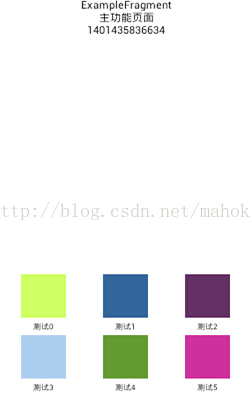
























 2507
2507











 被折叠的 条评论
为什么被折叠?
被折叠的 条评论
为什么被折叠?










